Kako mogu omogućiti svoju integraciju Stripe terminala za plaćanje?
Korisnici Stripe mogu konfigurirati svoje terminale za plaćanje za obradu plaćanja s Fixably .
- Bilješke o izdanju
- Nedavno objavljene značajke
- Početak rada
- Upravljanje narudžbama
- Upravljanje zaposlenicima
- Upravljanje kupcima
- Portal za korisnike
- Upravljanje zalihama
- Fakturiranje
- Izvještavanje
- Prilagođena polja
- Integracije
- GSX
- Pošiljke
- Ugovori o uslugama
- Konfiguriranje vašeg okruženja
- Zahtjevi za dijelove
- Dolazna alokacija dijelova
Za postavljanje integracije Stripe terminala trebat će vam sljedeće stavke: terminal Verifone P400 i vaš tajni ključ Stripe .
Konfigurirajte Stripe postavke
- Idite na Postavke sustava/Integracije/Stripe.

- Unesite tajni ključ koji daje Stripe u polje API ključa . Svoj jedinstveni ključ možete pronaći klikom na Otkrij aktivni ključ na Stripe nadzornoj ploči pod ključevima za programere/API.

- Provjerite je li integracija omogućena i aktivna .
 *
*
- Kada završite, kliknite Spremi postavke.
Konfigurirajte terminal
Da biste koristili svoj Stripe terminal s Fixably , on mora biti inicijaliziran.
- Da biste započeli ovaj proces, idite na Postavke sustava/Lokacije .
- Ako ne postoji, stvorit će se lokacija na vašoj Stripe nadzornoj ploči koja odgovara nazivu lokacije.
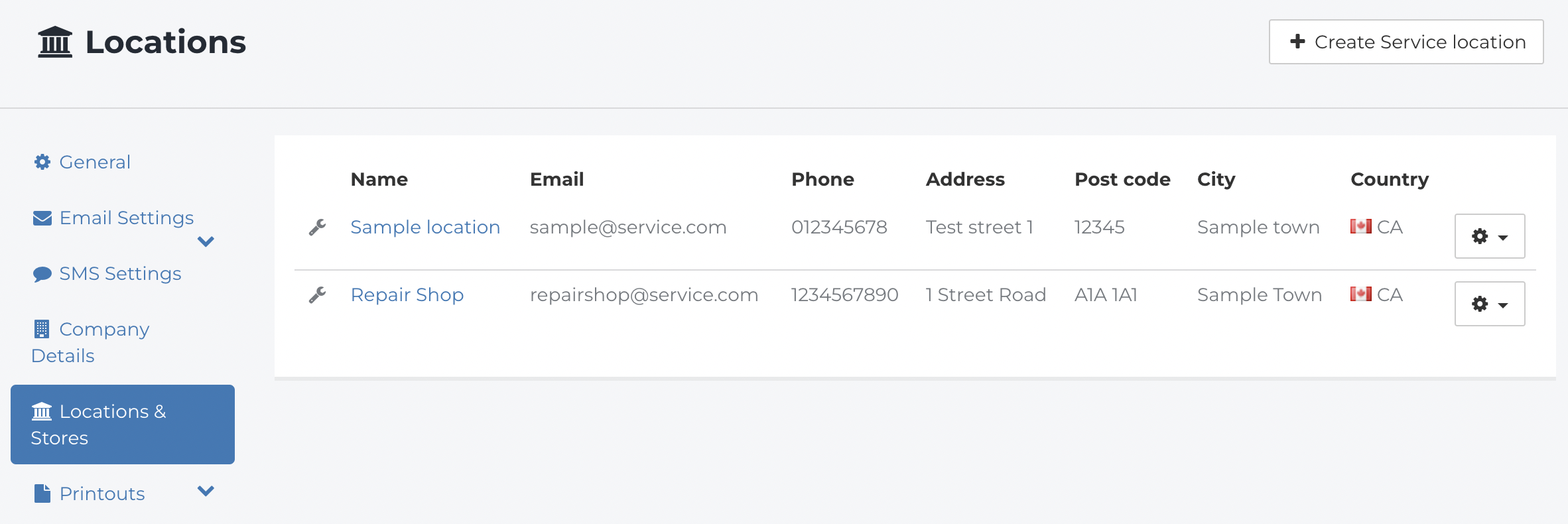
- Odaberite lokaciju na kojoj će vaš tim koristiti terminal.
- Kliknite naziv lokacije za uređivanje pojedinosti i dodavanje terminala.

- Pomaknite se prema dolje do čitača kartica i kliknite Dodaj čitač .

- Unesite opisni naziv za terminal. Ovo će se ime koristiti za postavljanje naziva terminala na vašoj Stripe nadzornoj ploči. Na terminalu unesite niz tipki 0-7-1-3-9 za prikaz jedinstvenog registracijskog koda.

- Unesite ovaj kod u polje Registracijski kod i kliknite Spremi .
- Ako je terminal već registriran na Stripe nadzornoj ploči, preskočit ćete registracijski kod i unijeti identifikator s nadzorne ploče.
- Terminal će početi preuzimati konfiguraciju sa Stripea i može potrajati nekoliko minuta.

- Kada završite, kliknite Spremi da biste zatvorili bočnu traku i spremili sve promjene.
Obrada kreditne kartice Test Stripe
Da bi se terminal aktivirao, Stripe terminal mora biti na istoj mreži kao i računalo koje traži plaćanje putem Fixably .
- Napravite novu narudžbu i dodajte proizvod minimalne vrijednosti od 0,50 USD.
- Na izborniku Charge kliknite Charge .

- Odaberite terminal koji želite testirati i kliknite Prihvati

- Fixably će prikazati poruku koja pokazuje da se plaćanje obrađuje dok čeka da se terminal aktivira i obradi plaćanje. Nakon što je uplata uspješno obrađena, sljedeća poruka će nestati.

- Potvrda koju generira Stripe bit će dostupna u izborniku Ispisi .

- Pritisnite Potvrda vlasnika kartice za pregled potvrde koju je generirao Stripe.

Povrat novca za test trake
Kada se koristi Stripe integracija, povrat novca se obrađuje bez potrebe da kupac predoči korištenu platnu karticu.
- Da biste testirali postupak povrata novca, otvorite popravak u kojem ste koristili integraciju Stripe za preuzimanje plaćanja. Odaberite proizvod i kliknite Dodaj povrat novca .
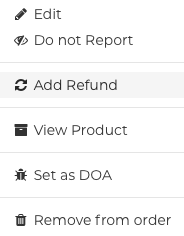
- Na izborniku Charge kliknite Charge .

- Potvrdite da je iznos povrata točan. Odaberite terminal i kliknite Prihvati.

- Stripe će vratiti uplaćeni iznos na platnu karticu korištenu za izvornu transakciju.
Uklonite Stripe terminal
- Za uklanjanje terminala idite na Postavke sustava/Lokacije .
- Ako ne postoji, stvorit će se lokacija na vašoj Stripe nadzornoj ploči koja odgovara nazivu lokacije.
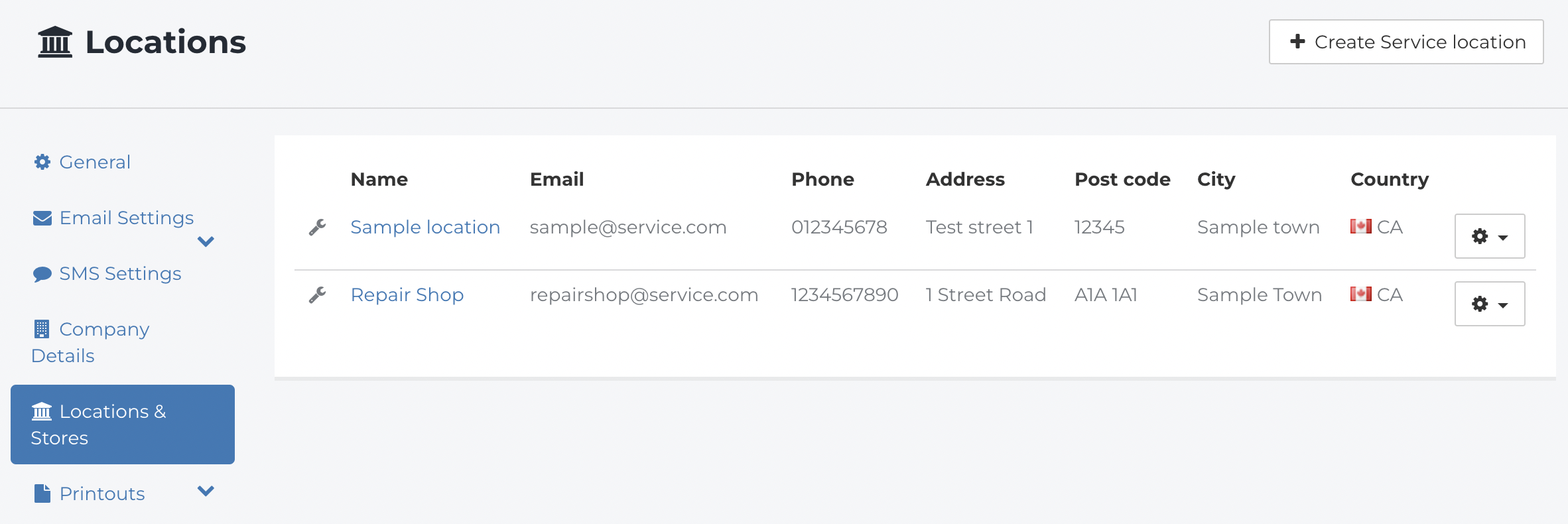
- Odaberite mjesto na kojem se koristi terminal.
- Kliknite naziv lokacije za uređivanje pojedinosti i uklanjanje terminala.

- Pomaknite se prema dolje do Čitači kartica. Kliknite Ukloni za uklanjanje terminala.

- Ako gumb Ukloni ne ukloni terminal, kliknite trokut za otkrivanje i odaberite Prisilno ukloni .

- Kada se to od vas zatraži, kliknite U redu za potvrdu uklanjanja terminala .

- Pritisnite Spremi kako biste zatvorili bočnu traku i spremili sve promjene.
